TekstskrivningDette foregår i mange forskellige typer af programmer, men der er mange lighedspunkter disse programmer imellem. Du skal stave ordene rigtigt, du skal selv sætte kommaer og punktum, inddele i afsnit og meget mere.
Endelig skal du jo have evne og vilje til at formulere dig skriftligt. Man bruger som regel et tekstbehandslingsprogram til tekstskrivning. Det kunne være WORD eller WordPAD eller et andet. Man kan lave tekstskrivning i andre typer af programmer, f.eks. E-mail og regneark, men det bli-ver noget forsimplet. Tekstbehandling kan også lave beregninger, men de bliver noget forsimplet - så tekst-skrivning laves i tekstbehandling, og beregninger (med lidt tekst) laves i regneark ! De fleste tekstbehandlingssystemer er indstillet med nogle standardindstillinger, som de fleste vil kunne bruge til en start - disse indstillinger kan du evt. ændre på senere, så brug dem, som de er sat i starten. Der er dog nogle ganske få ting, som du, som begynder, skal være opmærksom på ved anvendelse af en tekstbe-handler. 1) Indsætningspunktet 2) Afsnit og tryk på ENTER 3) Tegnsætning 4) tasterne Backspace og Delete Forståelse af disse fire emner og de standardindstillin-ger, som de fleste tekstbehandlingssystemer har, gør, at du hurtigt kan få rigtig meget ud af at bruge tekstbe-handling til forskellige tilbagevendende skriftlige ar-bejdsopgaver. IndsætningspunktetNår du skriver på et stykke papir, bestemmer du, hvor på papiret du skriver ved at sætte spidsen af blyanten.
I et tekstbehandlingssystem har man et indsætnings-punkt i stedet for 'spidsen af blyanten'. Dette indsæt-ningspunkt kan flyttes rundt på papiret med pilene eller et klik med musen. Som hovedregel kan man ikke ' komme ned på siden', hvis man ikke har være dernede for at skrive før. Når du lige har startet din tekstbehandler, kan du typisk ikke med pilene komme 'længere ned på siden'. Her må du så indsætte 'tomme afsnit', som blot er gentagne tryk på ENTER. Hermed har du været nede på siden - du har nemlig indsat nogle tomme afsnit ! |
Afsnit og tryk på ENTERAlle tekstbehandlingssystemer skifter selv linie. Du skal ikke, som på en skrivemaskine 'lytte efter en klokke' - du skriver bare, og maskinen skifter selv linie !
Du skal først trykke på ENTER efter sidste punktum i et afsnit. Herefter skriver du bare videre til afsnittet er færdigt, sætter punktum og trykker på ENTER. En overskrift er et specielt afsnit, som typisk kun består at nogle få ord. Det er en uskreven regel, at der ikke sættes punktum i overskrifter, men der trykkes alligevel på ENTER efter en overskrift. TegnsætningDu skal selv sætte de tegn, som skal med i teksten - komma, punktum og andre specialtegn. Her skal du altid huske at lave et mellemrum efter tegnet. Har du ikke mellemrum efter tegnet, opfattes tegnet og de to ord på hver side af det, som ét ord, og det kan give noget rod ved en automatisk linieskifte og automatisk ordde-ling, som også findes i de fleste tekstbehandlingssyste-mer.
Backspace og DeleteDisse to taster i tastaturet anvendes til at slette tegn med - holde de nede slettes flere tegn - måske oven i købet meget hurtigt !
Det er vigtig at forstå forskellen mellem de to taster. Backspace sletter tegnet til venstre for indsætnings-punktet og findes tekst tl højre for indsætningspunktet, trækkes denne tekst med mod venstre - også fra linier længere nede på siden ! Delete sletter tegnet til højre for indsætningspunktet og findes tekst til højre for det slettede tegn, trækkes denne tekst mod venstre - også fra linier længere nede på siden ! Forståelse af disse to taster og forskellen mellem dem er meget vigtig - så prøv bevidst at bruge dem i forskellige sammenhænge og tænk nærmere over, hvordan de vir-ker i disse situationer - forklar evt. dig selv, hvorfor der skete det, som du kunne observere ske. Når du har set instruktionsvideoen, så prøv evt. selv at lave noget tilsvarende i din tekstbehandler - HUSK: Ovenstående er vand og gødning - kun din træning og øvelse får viden til at gro i din hjerne ! |
Se video her !
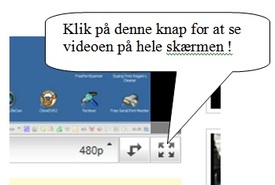
Du kan nu se en video om det, som du netop har læst. Videoen tager sig bedst ud, hvis den køres på hele skærmen.
Når du HAR startet videoen, kan du klikke på den her viste knap i nederste højre hjørne af videoen:
Når videoen er færdig, skal du bare trykke på ESC på tastaturet.
Se video om det du lige har læst ved at klikke her !
Når du HAR startet videoen, kan du klikke på den her viste knap i nederste højre hjørne af videoen:
Når videoen er færdig, skal du bare trykke på ESC på tastaturet.
Se video om det du lige har læst ved at klikke her !
